Vollständige Anleitung: So laden Sie Musik von YouTube auf das iPhone herunter
YouTube ist eine der beliebtesten Video-Streaming-Plattformen und auch eine riesige Musik-Streaming-Plattform. Während das Streamen von Musik praktisch ist, möchten Sie manchmal Ihre Lieblings-YouTube-Titel direkt auf Ihr iPhone herunterladen, um sie offline anzuhören. Laden Sie Musik von YouTube auf das iPhone herunter, damit Sie Ihre Lieblingslieder auch dann anhören können, wenn Sie offline sind oder nur über eingeschränkten Internetzugang verfügen.
Aber, Wie lade ich Musik von YouTube auf das iPhone herunter? Mach dir keine Sorge. In dieser Anleitung finden Sie verschiedene Möglichkeiten, Musik von YouTube auf Ihr iPhone herunterzuladen, unabhängig davon, ob Sie ein Premium-Abonnement haben oder nicht.
Artikelinhalt Teil 1. Kann ich Musik von YouTube auf das iPhone herunterladen?Teil 2. So laden Sie mit Premium Musik von YouTube auf das iPhone herunterTeil 3. So laden Sie Musik online von YouTube auf das iPhone herunterTeil 4. So laden Sie Musik von YouTube auf das iPhone ohne Premium herunterTeil 5. So übertragen Sie heruntergeladene Songs mit iTunes auf das iPhoneTeil 6. Fazit
Teil 1. Kann ich Musik von YouTube auf das iPhone herunterladen?
Können Sie Musik von YouTube auf Ihr iPhone herunterladen? Ja, es gibt verschiedene Methoden, mit denen Sie Musik von YouTube auf Ihr iPhone herunterladen können. Es ist jedoch wichtig zu beachten, dass YouTube selbst keine integrierte Funktion zum direkten Herunterladen von Musik auf Ihr Gerät bietet. Stattdessen müssen Sie dazu Tools oder Methoden von Drittanbietern verwenden. Diese Methoden können die Verwendung von Online-Konvertern, dedizierten Apps oder Premium-Abonnementdiensten umfassen.
Wenn Sie ein YouTube Premium-Abonnement haben, können Sie Videos oder Wiedergabelisten speichern, um sie offline anzusehen oder anzuhören. Darüber hinaus ermöglichen Ihnen viele Online-Konverter die Konvertierung von YouTube-Videos in MP3-Audiodateien. Mit diesen Konvertern können Sie Audio aus YouTube-Videos extrahieren und auf Ihr iPhone herunterladen. Eine andere Methode besteht darin, die Musik von YouTube auf Ihren Computer herunterzuladen und sie dann mit iTunes oder einer Dateiübertragungs-App eines Drittanbieters auf Ihr iPhone zu übertragen.
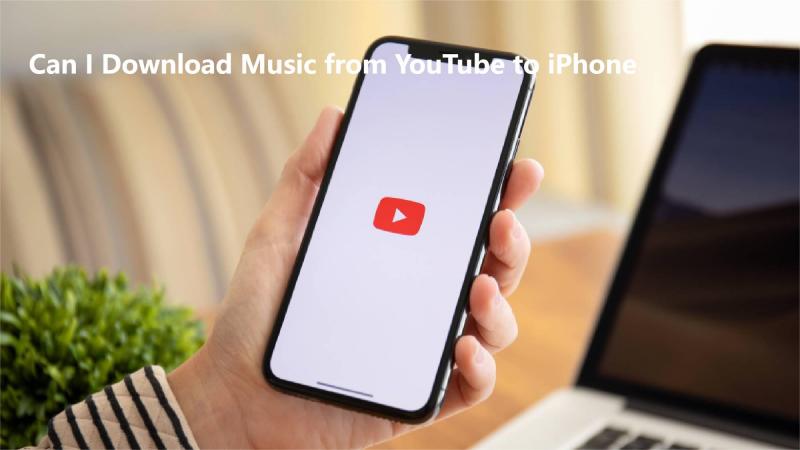
Unabhängig davon, welche Methode Sie zum Herunterladen von Musik von YouTube auf das iPhone wählen, ist es wichtig, die Urheberrechtsgesetze zu respektieren und nur Musik für den persönlichen Gebrauch oder ordnungsgemäß lizenzierte Musik herunterzuladen. Seien Sie außerdem vorsichtig, wenn Sie Apps oder Websites von Drittanbietern verwenden, und stellen Sie sicher, dass Sie seriöse Quellen verwenden, um Malware oder andere Sicherheitsrisiken zu vermeiden.
Teil 2. So laden Sie mit Premium Musik von YouTube auf das iPhone herunter
Wie lade ich mit Premium Musik von YouTube auf das iPhone herunter? Das Herunterladen von Musik von YouTube auf Ihr iPhone mit YouTube Premium ist ein unkomplizierter Vorgang. Mit einem YouTube Premium-Abonnement können Sie werbefreie Videos, Offline-Wiedergabe und die Möglichkeit genießen, Videos und Musik herunterzuladen, um sie offline anzusehen oder anzuhören. Hier finden Sie eine detaillierte Anleitung zum Herunterladen von Musik von YouTube auf das iPhone mit YouTube Premium:
Wenn Sie noch kein YouTube Premium-Abonnement haben, müssen Sie sich zunächst für eines anmelden. Sie können dies tun, indem Sie die YouTube-App oder -Website besuchen und den Anweisungen zum Abonnieren von YouTube Premium folgen.
- Öffnen Sie die YouTube-App: Sobald Sie YouTube Premium abonniert haben, öffnen Sie die YouTube-App auf Ihrem iPhone.
- Finden Sie das Musikvideo oder die Playlist: Nutzen Sie die Suche und durchsuchen Sie Ihre Empfehlungen, um das Musikvideo oder die Playlist zu finden, die Sie herunterladen möchten.
- Tippen Sie auf den Download-Button: Neben dem Video oder der Playlist sehen Sie eine Download-Schaltfläche (einen Abwärtspfeil), wenn es zum Offline-Ansehen oder Anhören verfügbar ist. Tippen Sie auf diese Schaltfläche.
- Wählen Sie die Download-Qualität: YouTube fordert Sie auf, die Qualität des Downloads auszuwählen. Wählen Sie die gewünschte Qualität und tippen Sie dann auf „OK“ oder „Herunterladen“.
- Warten Sie, bis der Download abgeschlossen ist: Das Video oder die Wiedergabeliste wird auf Ihr iPhone heruntergeladen. Sie können den Fortschritt des Downloads im Download-Bereich der YouTube-App verfolgen.
- Greifen Sie auf Ihre heruntergeladene Musik zu: Sobald der Downloadvorgang abgeschlossen ist, können Sie im Bibliotheksbereich der YouTube-App auf Ihre heruntergeladene Musik zugreifen. Tippen Sie auf die Registerkarte „Bibliothek“ und wählen Sie dann „Downloads“, um alle heruntergeladenen Videos und Wiedergabelisten anzuzeigen.
Jetzt können Sie Ihre heruntergeladene Musik offline anhören, auch ohne Internetverbindung. Öffnen Sie die YouTube-App und gehen Sie zum Abschnitt „Downloads“, um auf Ihre Offline-Inhalte zuzugreifen.
Wenn Sie diese Schritte befolgen, können Sie mit YouTube Premium ganz einfach Musik von YouTube auf das iPhone herunterladen und Ihre Lieblingstitel offline genießen, wo immer Sie sind. Beachten Sie jedoch, dass Sie sicherstellen müssen, dass Ihr YouTube Premium-Abonnement aktiv bleibt, um weiterhin Offline-Downloads und andere Premium-Funktionen genießen zu können.
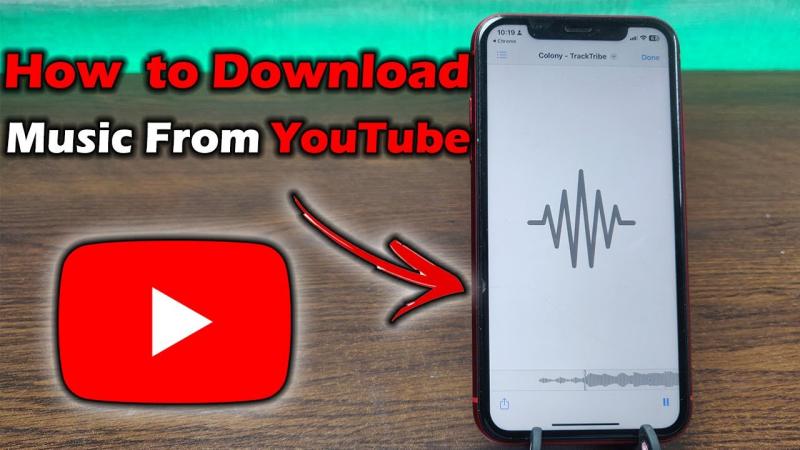
Teil 3. So laden Sie Musik online von YouTube auf das iPhone herunter
Wie lade ich Musik online von YouTube auf das iPhone herunter? Um Musik von YouTube online auf Ihr iPhone herunterzuladen, können Sie verschiedene Online-Konverter verwenden, mit denen Sie YouTube-Videos in MP3-Audiodateien konvertieren können, z. B. OnlineVideoConverter oder YTMP3. Befolgen Sie diese detaillierten Schritte, um mithilfe eines Online-Konverters Musik von YouTube auf das iPhone herunterzuladen:
- Öffnen Sie die YouTube-App auf Ihrem iPhone und suchen Sie das Musikvideo, das Sie herunterladen möchten.
- Tippen Sie auf das Video, um es zu öffnen, tippen Sie dann auf das Teilen-Symbol und wählen Sie „Link kopieren", um die Video-URL zu kopieren.
- Öffnen Sie dann einen Webbrowser auf Ihrem iPhone und navigieren Sie zu OnlineVideoConverter. Auf der Homepage der Konverter-Website finden Sie normalerweise ein Textfeld oder Feld, in das Sie die YouTube-Video-URL einfügen können.
- Tippen Sie auf das Feld, um die Tastatur aufzurufen, und halten Sie dann gedrückt, um die von YouTube kopierte URL einzufügen.
- Nach dem Einfügen der Video-URL bietet die Konverter-Website normalerweise die Möglichkeit, das Ausgabeformat auszuwählen. Wählen "MP3"Oder"Audio" als Ausgabeformat für die Konvertierung.
- Nachdem Sie das Ausgabeformat ausgewählt haben, suchen Sie nach einer Schaltfläche mit der Aufschrift „Konvertieren"Oder"Start." Tippen Sie auf diese Schaltfläche, um den Konvertierungsvorgang zu starten.
Nach Abschluss der Konvertierung stellt die Website einen Download-Link für die MP3-Audiodatei bereit. Tippen Sie auf den Download-Link, um die MP3-Datei auf Ihrem iPhone zu speichern. Die Datei wird normalerweise im Download-Ordner Ihres Geräts oder am von Ihrem Browser festgelegten Standardspeicherort gespeichert. Jetzt haben Sie Musik von YouTube auf das iPhone heruntergeladen.
Hinweis: Wenn Sie sich für einige Online-Tools zum Herunterladen von Musik von YouTube auf das iPhone entscheiden, sollten Sie bei der Verwendung von Online-Konvertern vorsichtig sein und sicherstellen, dass Sie eine seriöse und vertrauenswürdige Website verwenden, um Malware oder andere Sicherheitsrisiken zu vermeiden.
Teil 4. So laden Sie Musik von YouTube auf das iPhone ohne Premium herunter
Gibt es eine Möglichkeit, Musik ohne Premium von YouTube auf das iPhone herunterzuladen? Ja. TunesFun YouTube-Musikkonverter ist ein leistungsstarker Musikkonverter, mit dem Sie Songs, Wiedergabelisten und Alben von YouTube Music herunterladen und YouTube-Musik in die Formate MP3/M4A/WAV/FLAC konvertieren können. TunesFun Der YouTube Music Converter legt Wert auf Effizienz. Mit der 10-fachen Geschwindigkeit können Sie Dutzende Songs in wenigen Minuten abrufen und so Ihre Wartezeiten verkürzen.
Am wichtigsten ist, dass Sie nach der Konvertierung 100 % verlustfreie YouTube-Musik erhalten, die mit den Original-Audiodateien identisch ist. Die Benutzeroberfläche dieser Software ist sehr benutzerfreundlich und gilt für Windows und Mac. Auch wenn Sie ein neuer Benutzer sind, müssen Sie sich keine Sorgen machen, dass Sie nicht wissen, wie man es benutzt.
Versuchen Sie es kostenlos Versuchen Sie es kostenlos
So laden Sie kostenlos Musik von YouTube auf das iPhone herunter TunesFun YouTube-Musikkonverter? Befolgen Sie die folgenden Schritte, um Schritt für Schritt Musik von YouTube auf Ihr iPhone herunterzuladen:
Schritt 1. Installieren TunesFun Laden Sie YouTube Music Converter auf Ihren Computer herunter
Öffnen Sie den Microsoft Store auf Ihrem Windows-PC. TunesFun Öffnen Sie YouTube Music Converter auf Ihrem Computer und melden Sie sich dann bei Ihrem YouTube Music-Konto an.

Schritt 2. Wählen Sie Dateien und Ausgabeformat aus
Wählen Sie die Dateien aus, die Sie konvertieren möchten, und wählen Sie das gewünschte Ausgabeformat.

Schritt 3. Konvertieren Sie YouTube-Musik in MP3
Klicken Sie auf "Konvertieren"-Taste, um YouTube-Musik in MP3 zu konvertieren.

Nach der Konvertierung haben Sie Musik von YouTube auf Ihren Computer heruntergeladen. Und als nächstes müssen Sie die heruntergeladene Musik auf Ihr iPhone übertragen.
Teil 5. So übertragen Sie heruntergeladene Songs mit iTunes auf das iPhone
Sie laden Musik von YouTube auf Ihren Computer herunter, jetzt müssen Sie nur noch die heruntergeladenen Songs auf Ihr iPhone übertragen. Wie übertrage ich heruntergeladene Songs mit iTunes vom Computer auf das iPhone? Das Übertragen heruntergeladener Songs vom Computer mit iTunes auf Ihr iPhone erfordert einige Schritte. Hier finden Sie eine detaillierte Anleitung dazu:
Stellen Sie zunächst sicher, dass auf Ihrem Computer die neueste Version von iTunes installiert ist, und stellen Sie sicher, dass die Titel, die Sie übertragen möchten, heruntergeladen und auf Ihrem Computer gespeichert werden.
- Schließen Sie Ihr iPhone mit einem USB-Kabel an Ihren Computer an.
- Öffnen Sie iTunes auf Ihrem Computer und wählen Sie Ihr iPhone aus dem Gerätemenü aus.
- Gehen Sie zum "MusikKlicken Sie auf die Registerkarte „ und aktivieren Sie das Kontrollkästchen neben „Musik synchronisieren."
- Wählen Sie die Songs oder Playlists aus, die Sie auf Ihr iPhone übertragen möchten.
- Klicken Sie auf "Bewerben"Oder"Synchronisierung"-Taste, um mit der Übertragung der Musik auf Ihr iPhone zu beginnen.
Sobald der Synchronisierungsvorgang abgeschlossen ist, können Sie Ihr iPhone sicher von Ihrem Computer auswerfen, indem Sie in iTunes auf das Auswurfsymbol neben Ihrem Gerät klicken. Trennen Sie Ihr iPhone von Ihrem Computer und überprüfen Sie die Musik-App auf Ihrem Gerät, um sicherzustellen, dass die heruntergeladenen Songs erfolgreich übertragen wurden. Auf diese Weise laden Sie erfolgreich Musik von YouTube auf das iPhone herunter.
Teil 6. Fazit
Unabhängig davon, ob Sie ein Premium-Abonnement haben oder nicht, gibt es mehrere Möglichkeiten, Musik von YouTube auf das iPhone herunterzuladen. Im Vergleich zu Premium-Abonnements und einigen Online-Konvertierungstools wird die Verwendung am meisten empfohlen TunesFun YouTube-Musikkonverter um Musik von YouTube auf das iPhone herunterzuladen. Wenn Sie die in dieser Anleitung beschriebenen Schritte befolgen, können Sie Ihre Lieblingstitel offline genießen und Ihr Musikhörerlebnis auf dem iPhone verbessern.
Hinterlassen Sie uns eine Nachricht